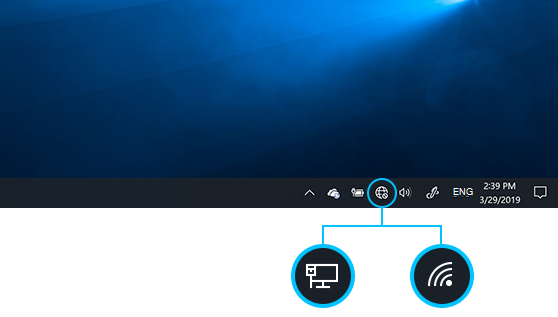Windows で Wi-Fi ネットワークに接続する
適用先
自宅、職場、外出中など、インターネットに接続できる Wi-Fi ネットワークが見つかる可能性があります。
Wi-Fi ネットワークに接続する
-
タスク バーの [ネットワーク]、[ サウンド]、または [ バッテリー ] アイコン ( ) を選択して、クイック設定を開きます。接続されていない場合 は、[切断] アイコンが表示されます。
-
[Wi-Fi] クイック設定で、[接続Wi-Fi 管理] を選択します。
-
接続する Wi-Fi ネットワークを選択し、[接続] を選択します。 予期したネットワークが表示されない場合は、右下の [ ネットワークリストの更新 ] ボタンを選択して、新しい Wi-Fi スキャンを手動で開始できます。
-
ネットワーク パスワードを入力し、[次へ] を選択します。
QR コードを使用して Wi-Fi ネットワークに接続する
カメラを搭載した Windows デバイスでは、QR コードをスキャンして、ネットワークの詳細を手動で入力することなく、Wi-Fi ネットワークにすばやく接続できます。 これらの QR コードは、喫茶店などの公共の場所で見つけたり、別の Windows デバイスでスキャンしたりできます。
-
カメラ アプリを開きます。 バーコード モード アイコンを選択して、写真モードからバーコード モードに切り替えます。
-
デバイスのカメラを、Wi-Fi 接続情報を含む QR コードをポイントします。
-
カメラ アプリに表示されるリンクを選択すると、[ 設定] が開きます。
-
[設定] で、Wi-Fi ネットワークに追加して接続することを確認します。 デバイスが範囲内にあるときに、そのネットワークに自動的に接続するかどうかを選択できます。
Windows で Wi-Fi ネットワーク パスワードを調べる
Wi-Fi ネットワーク パスワードを忘れた場合、または他のユーザーとすばやく共有する場合は、Wi-Fi ネットワークに接続されている Windows PC で見つけることができます。 パスワードを見つけたら、別の PC またはデバイスで使用し、QR コードをスキャンするか、ネットワークの詳細を入力して、Wi-Fi ネットワークに接続できます。
[ネットワーク & インターネット > プロパティ] を選択Windows デバイスの設定アプリ で、、[Wi-Fi ネットワーク パスワード] の横にある [表示] を選択します。
注: 保存したネットワークのパスワードは、[既知のネットワークの管理] ページで任意のネットワークを選択し、[Wi-Fi ネットワーク パスワードの横に表示する] で表示することもできます。
別のデバイスで QR コードをスキャンして、デバイスでサポートされている場合は接続するか、通常と同じように Wi-Fi に接続し、メッセージが表示されたら Wi-Fi パスワードを入力します。
[ランダムなハードウェア アドレス] の下で目的の設定を選んだら
Wi-Fi に接続していない場合、デバイスから信号が送信され、接続に役立つ Wi-Fi ネットワークがエリア内で検索されます。 この信号には、デバイスを表す一意の物理ハードウェア (MAC) アドレスが含まれています。
ショッピング モール、店舗、その他公共の場所では、この一意のアドレスを使って、地域内での動きが追跡されることがあります。 Wi-Fi ハードウェアでサポートされている場合は、ランダムなハードウェアアドレスをオンにして、デバイスがネットワークをスキャンして接続したときにユーザーが追跡しにくくすることができます。
ランダム ハードウェア アドレスを使うためのコントロールは 2 つあります。1 つはすべての Wi-Fi ネットワーク用、もう 1 つは指定した特定の Wi-Fi ネットワーク用です。 すべてのネットワークを対象として有効にした場合は、PC がネットワークをスキャンし、いずれかのネットワークに接続する間、ランダム ハードウェア アドレスが使用されます。 指定した特定のネットワークを対象として有効にした場合は、そのネットワークに次に接続する際にランダム ハードウェア アドレスが使用されます。
-
[ネットワーク & インターネット >Wi-Fi] を選択Windows デバイスの設定アプリ で、。
-
[ランダム ハードウェア アドレス] をオンにします。
-
[ネットワーク & インターネット] >[Wi-Fi ]> [既知のネットワークの管理] を選択Windows デバイスの設定アプリ で、。
-
Wi-Fi ネットワークを選択し、[ランダム ハードウェア アドレス] をオンにします。
自宅、職場、外出中など、インターネットに接続できる Wi-Fi ネットワークが見つかる可能性があります。
Wi-Fi ネットワークに接続する
-
タスク バーの [ネットワーク ] アイコンを選択します。 表示されるアイコンは、現在の接続状態によって異なります。 以下の画像に示すネットワーク アイコンのいずれか (または類似するアイコン) が表示されない場合は、上向き矢印 を選択して、そこに表示されるかどうかを確認してください。
-
接続する Wi-Fi ネットワークを選択し、[接続] を選択します。
-
ネットワーク パスワードを入力し、[次へ] を選択します。
-
接続しているネットワークの種類と、ネットワーク上の他の PC やデバイスで PC を検出できるようにする場合は、[ はい ] または [ いいえ] を選択します。
Windows で Wi-Fi ネットワーク パスワードを調べる
Wi-Fi ネットワークパスワードを忘れた場合は、別のWindowsデバイスが既に Wi-Fi ネットワークに接続されている場合に見つけることができます。 パスワードを見つけたら、別のデバイスでパスワードを使用して、Wi-Fi ネットワークに接続できます。 操作手順を次に示します。
-
[ネットワーク & インターネット >状態] > [ネットワークと共有センター] を選択Windows デバイスの設定アプリ で、。
-
[ネットワークと共有センター] で、[Connections] の横にある Wi-Fi ネットワーク名を選択します。
-
[Wi-Fi 状態] で、[ワイヤレスプロパティ] を選択します。
-
[ワイヤレス ネットワークのプロパティ] で、[セキュリティ] タブを選択し、[文字チェック表示] ボックスを選択します。 [ネットワーク セキュリティ キー] ボックスに、Wi-Fi ネットワーク パスワード が表示されます。
別の Windows PC またはその他のデバイスで、通常どおりに Wi-Fi に接続し、メッセージが表示されたら、Wi-Fi パスワードを入力します。
[ランダムなハードウェア アドレス] の下で目的の設定を選んだら
Wi-Fi に接続していないとき、接続しやすくするために、その地域内で Wi-Fi ネットワークを探すための信号が PC から送信されます。 この信号には、デバイスを表す一意の物理ハードウェア (MAC) アドレスが含まれています。
ショッピング モール、店舗、その他公共の場所では、この一意のアドレスを使って、地域内での動きが追跡されることがあります。 Wi-Fi ハードウェアでサポートされている場合は、ランダム ハードウェア アドレスを有効にして、PC がネットワークと接続をスキャンしているときに追跡されにくくすることができます。
ランダム ハードウェア アドレスを使うためのコントロールは 2 つあります。1 つはすべての Wi-Fi ネットワーク用、もう 1 つは指定した特定の Wi-Fi ネットワーク用です。 すべてのネットワークを対象として有効にした場合は、PC がネットワークをスキャンし、いずれかのネットワークに接続する間、ランダム ハードウェア アドレスが使用されます。 指定した特定のネットワークを対象として有効にした場合は、そのネットワークに次に接続する際にランダム ハードウェア アドレスが使用されます。
-
[ > ネットワーク & インターネット >Wi-Fi ] を選択Windows デバイスの設定アプリ で、。
-
[ランダム ハードウェア アドレスを使用する] をオンにします。
-
[ネットワーク & インターネット] > [Wi-Fi] > [既知のネットワークの管理] を選択Windows デバイスの設定アプリ で、。
-
ネットワークを選択し、[プロパティ ] を選択し、[このネットワークにランダムなハードウェア アドレスを使用する] をオンにします。

![Windows 11の [ネットワーク オフライン] アイコン。](/images/ja-jp/d3ca9c91-0a73-4abc-899e-68ed3feb9933)
![[Windows 11] クイック設定で [Wi-Fi 接続の管理] を見つける場所。](/images/ja-jp/c25f0805-21af-4863-846d-d414961f94ef)
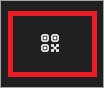
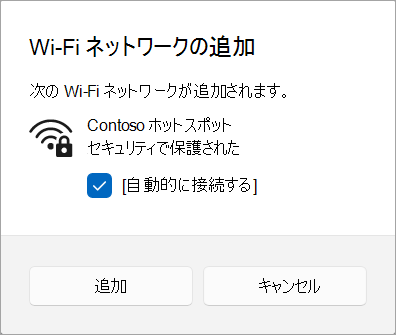
![[Wi-Fi プロファイル] ページの [Windows 設定] のスクリーンショット。[ネットワーク パスワード Wi-Fi 表示] が赤で強調表示されています。](/images/ja-jp/7ab32922-29bb-4a00-9e44-5354ae2fa939)